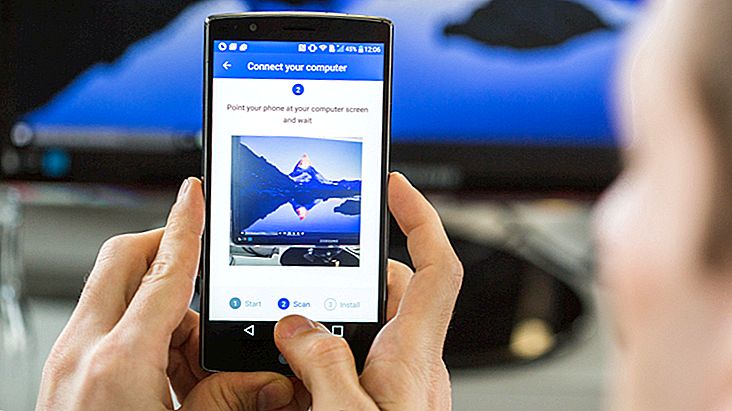15 najkorisnijih VLC prečaca za Windows i Mac
VLC je jedan od najčešće korištenih videoplayera na svijetu, pogotovo zato što je toliko svestran i ima podršku za gotovo svaki postojeći format i kodek. Naravno, budući da je prepun značajki, VLC se može malo teško rano iskoristiti, ali postoje načini kako to pojednostaviti. Dobar primjer su softverski prečaci o kojima možete saznati više s našeg popisa u nastavku!
1. Cijeli zaslon

Za ulazak u VLC način punog zaslona, jednostavno pritisnite zaslon "F" u sustavu Windows te tipke "Naredba" i "F" ako koristite aplikaciju na Macintonu. Ovo je dobar način za skrivanje naredbi tijekom gledanja videozapisa., Međutim, možete ih sakriti i bez punog zaslona, pogledajte kasnije na našem popisu.
2. Izlaz iz cijelog zaslona
Ako želite brzo izaći iz načina punog zaslona, to je također vrlo jednostavno. Pritisnite "Esc" i na Windows i na Mac.
3. Pauziranje / reprodukcija
Morate koristiti istu prečicu za pauziranje ili reprodukciju videozapisa putem VLC-a. Jednostavno pritisnite tipku "Space" na Windows ili Mac.
4. Omogući titlove

Većina ljudi koristi titlove u stranim videozapisima koje gledaju, tako da ovaj prečac može biti vrlo koristan. Da biste ih uključili ili isključili, samo morate pritisnuti tipku "V" u sustavu Windows i "S" na računalu Mac.
5. Naprijed / nazad
Postoji mnogo načina da dio videozapisa koji gledate na VLC-u ubrzate prema naprijed ili natrag. U sustavu Windows pritisnite tipke "Ctrl" i "Desna strelica" da biste pomaknuli kratki rez, tipke "Alt" i "Desna strelica" da biste pomaknuli srednju krišku, a tipke "Shift" i "Desna strelica" pomaknite da biste pomaknuli kraći rez. dugo. Ako želite premotavati dio videa, samo upotrijebite "Strelica lijevo" umjesto "Strelica desno".
Na Macu morate pritisnuti tipke "Naredba", "Ctrl" i "Desna strelica" za kratko unošenje, tipke "Naredba", "Opcija" i "Desna strelica" za srednje pomicanje i "Naredba", "Shift" i "Desna strelica" za dug napredak. Ponovno upotrijebite "Lijeva strelica" za vraćanje rastezanja umjesto da se krećete prema naprijed.
6. Svezak
Ako želite prilagoditi glasnoću videozapisa prečicom, pritisnite tipke "Ctrl" i "Up Arrow" ili "Down Arrow" u sustavu Windows. Na Macu koristite tipke "Command" i "Arrow Up" ili "Arrow Down".
7. Otvorite datoteku

Da biste brzo otvorili video datoteku, pritisnite tipke "Ctrl" i "O" u sustavu Windows, te "Command" i "O" na Mac računalu. Kada ih reproducirate, možete odabrati bilo koju kompatibilnu datoteku u direktoriju vašeg računala.
8. Sakrij naredbe
Ako ne želite prijeći u način preko cijelog zaslona, ali ne želite vidjeti sve naredbe igrača dok gledate vaš videozapis, postoji zgodan prečac koji će vam pomoći. U sustavu Windows pritisnite tipke "Ctrl" i "H" da biste sakrili naredbe. Na Mac-u jednostavno pritisnite tipke "Command" i "H" da biste učinili isto.
9. Postavke
Ako želite otvoriti VLC izbornik "Postavke", u sustavu Windows pritisnite tipke "Ctrl" i "P" u sustavu Windows te "Command" i "P".
10. Otvorite popis za reprodukciju

Ako imate popis za reprodukciju videozapisa u VLC-u, možete pritisnuti "Ctrl" i "L" u sustavu Windows te "Command" i "L" na Macu.
11. Zum
Da biste povećali (ili smanjili) videozapis na VLC-u, morate samo pritisnuti zaslon "Z" i na Windows-u i na Mac-u. Kružit će se kroz vaše mogućnosti 4 zumiranja: 1/4, 1/2, original i 200%.
12. Učinci
Mnogo ljudi često koristi VLC efekte i izbornik filtra, pa je korisno znati njezinu prečac za ubrzavanje pristupa. Samo pritisnite "Ctrl" i "E" na Windows-u i "Command" i "E" na Mac-u.
13. Uzmi Ispis
Snimanje video i filmskih otisaka prilično je uobičajeno, pogotovo ako sliku želite podijeliti s prijateljima. Da biste to učinili, jednostavno pritisnite tipke "Shift" i "S" u sustavu Windows i Mac.
Naravno, mogućnost stvaranja snimanja zaslona pomoću gumba zaslona ispisa na tipkovnici i dalje djeluje, ali ako na primjer koristite više monitora, zaslon za ispis snimit će ih sve u jednoj slici, dok će prečac imati samo Video.
14. Upravljanje zvukom

Postoji nekoliko prečaca za upravljanje brzinom audio zvuka. U sustavu Windows pritisnite tipku "J" za ubrzanje i "K" za usporavanje.
I na Macu je to jednostavno: morate ubrzati brzinu zvuka i tipku "G" ako želite usporiti.
Pored toga, možete pritisnuti "M" za potpuno isključivanje i isključivanje videozapisa na oba operativna sustava.
15. Upravljanje titlovima
Isto funkcionira i s titlovima, na primjer, ako shvatite da oni nisu sinkronizirani, primjerice. Možete povećati brzinu pritiskom na "G" i smanjiti pritiskom na tipku "H" u sustavu Windows.
Na Mac računalu morat ćete pritisnuti tipku "H" da biste povećali brzinu titlova i tipku "J" za usporavanje.
Jeste li vam se svidjeli prečaci VLC?
Možete li pogledati naš popis za neke korisne prečace za korištenje u VLC-u? Ne zaboravite ostaviti svoj komentar govoreći nam što mislite.